时间:2019-06-03 08:45:58
作者:penghui
来源:u老九
1. 扫描二维码随时看资讯
2. 请使用手机浏览器访问:
http://m.xitongzhijia.net/article/156773.html
手机查看
评论
可牛影像怎么制作纹理水彩图?可牛影像是一款非常好用的图片处理软件,可牛影像为用户提供了多种图片特殊效果和图片剪辑等功能,那么我们该怎么在可牛影像中制作纹理水彩图呢?下面就给大家分享可牛影像制作纹理水彩图的方法。
方法
1.打开“可牛影像”。
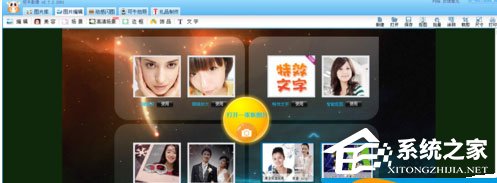
2.单击主界面上的“打开一张图片”。
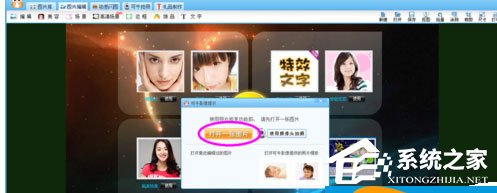
3.选择“编辑”中的“风格特性”。

4.点击“水彩效果”。
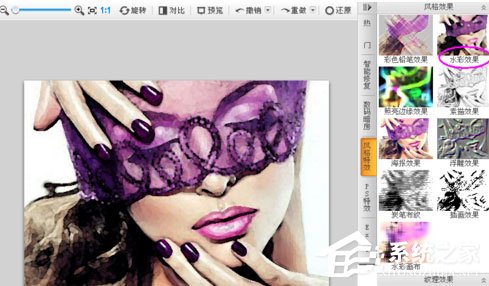
5.点击“砂岩纹理”。
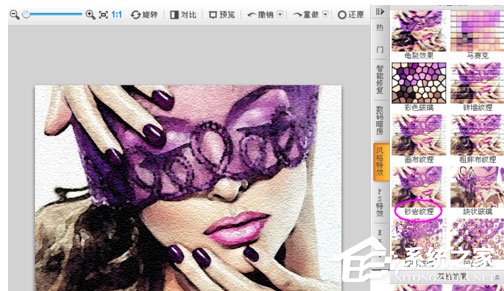
6.将做好的图片保存。
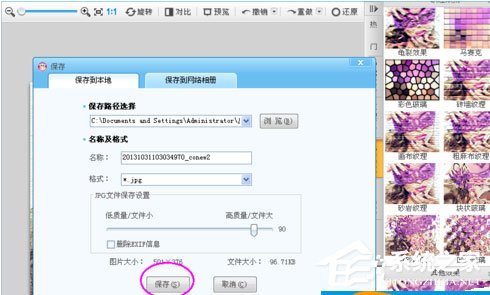
7.效果如下。
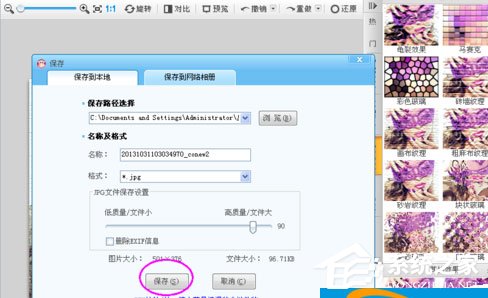
以上就是我为大家分享的可牛影像怎么制作纹理水彩图?可牛影像制作纹理水彩图的方法的全部内容了,更多软件教程可以关注u老九~
发表评论
共0条
评论就这些咯,让大家也知道你的独特见解
立即评论以上留言仅代表用户个人观点,不代表u老九立场